Chtěli byste mít v Plasmě kachlové menu? Možná. Ano? No, čtěte dál! Jak už to tak bývá, před pár týdny jsem se snažil, aby plazmová plocha vypadala jako Windows 10. Jednou z ingrediencí potřebných k upečení této nádherné sušenky bylo Tiled Menu, dostupné jako volitelný doplněk pro uživatele Plasma, pokud jde o systémovou nabídku. vypadat a cítit. Ve výchozím nastavení mají uživatelé Plasma tři možnosti – nabídka, spouštěč, řídicí panel. Nyní existuje čtvrtý způsob.
Tiled Menu funguje jako widget v Discover. Není vždy snadné jej najít, ale je to tam a je k dispozici komukoli s plazmou 5.12 a vyšší. Nabízí chování Windows 10, a pokud je to vaše věc, můžete to mít. Výložník. Widget je dodáván s mnoha možnostmi, takže jsem si myslel, že bychom mu mohli věnovat celý článek, abychom prošli různými nastaveními a vylepšeními. Dobře, tak dál!
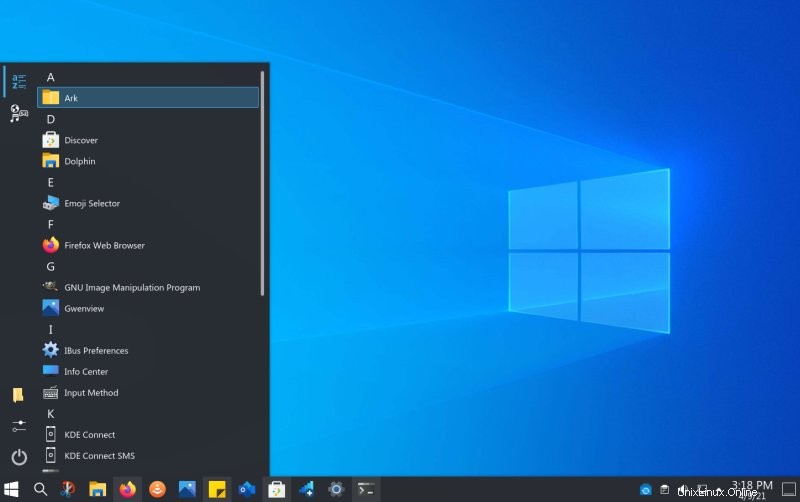
Instalovat a konfigurovat
Otevřete Discover, vyhledejte „Dlaždicová nabídka“, vyhledejte ji a nainstalujte ji. Poté klikněte pravým tlačítkem na ikonu systémové nabídky Alternativy a vyberte Dlaždicová nabídka. Ve výchozím nastavení se v nabídce zobrazí seznam aplikací a několik dlaždic. Pokud nejste spokojeni s některou dlaždicí, můžete ji odepnout, stejně jako ve Windows 10. Toto je však pouze první krok.
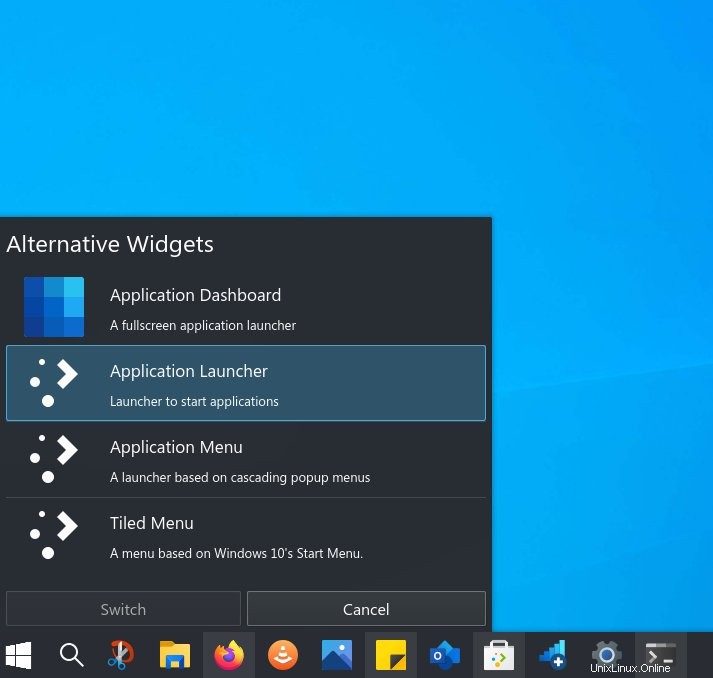
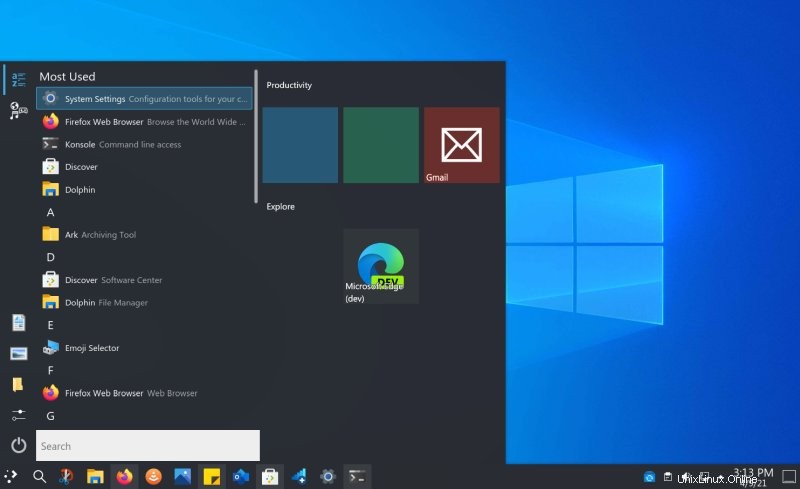
Nastavení dlaždicové nabídky
Opět klikněte pravým tlačítkem na> Nastavení dlaždicové nabídky... Tím se otevře poměrně podrobné okno, kde můžete měnit různé možnosti. Můžete si vybrat, zda chcete nabídku otevřít tak, jak je, nebo jako překryvnou vrstvu na celou obrazovku. Můžete také nakonfigurovat počet sloupců v mřížce dlaždic a požadovanou šířku v pixelech. Poté můžete také vybrat ikonu, kterou chcete pro widget.
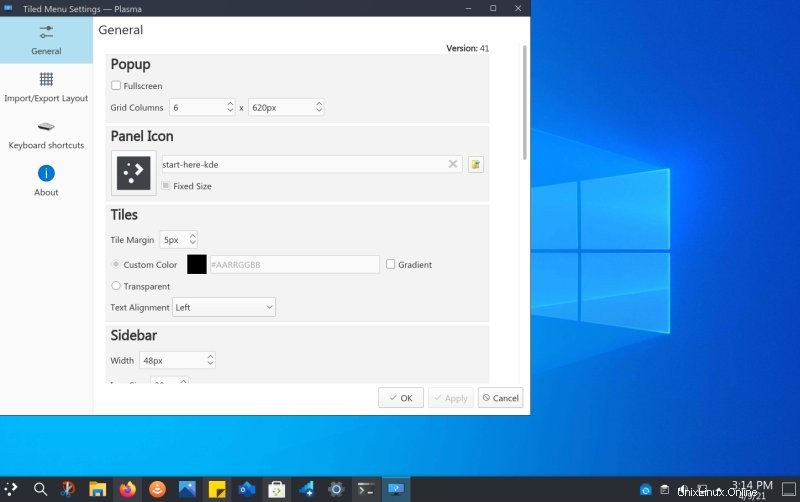
Dále můžete konfigurovat dlaždice - nebo tuto sekci úplně přeskočit. Máte možnost vybrat si barvu a průhlednost. Postranní panel odpovídá svislému pruhu nalevo od zobrazených aplikací a ikon. Můžete nastavit jeho šířku a také definovat, jaké prvky má zobrazovat, například Dokumenty, Stažené soubory, Filmy atd. Představte si to jako pruh super zkratek pro věci, které chcete mít vždy viditelné nebo dostupné.
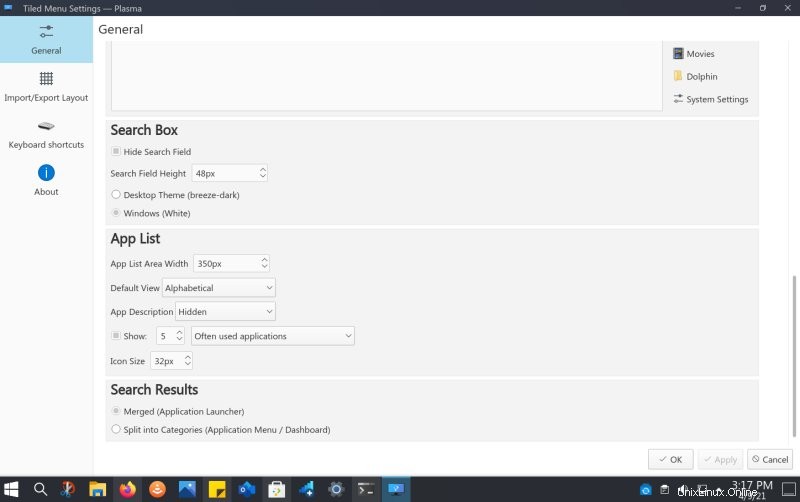
Ve výchozím nastavení nabízí Tiled Menu také inline vyhledávací pole. Stejně jako ostatní prvky je ve výchozím nastavení nastaveno na 48 pixelů. Tuto hodnotu můžete změnit na libovolnou hodnotu. Našel jsem nejlepší řešení, jak jeho výšku přizpůsobit panelu (a bočnímu panelu). Nemusíte zobrazovat vyhledávací pole – můžete začít psát a ono se automaticky zobrazí. Velmi šikovný.
Ale je toho víc. Dále můžete definovat, jak budou vaše aplikace uvedeny. Ve skutečnosti máte velkou volnost, včetně šířky seznamu aplikací, zda zobrazit popisy, jak aplikace třídit, velikost ikon, kategorie a chcete-li seznam nedávno nebo běžně používaných aplikací nahoře. nabídky, můžete to udělat také. To vám umožní získat pocit, který je velmi podobný tomu, jak to dělá Windows 10.
Konečně můžete vždy importovat/exportovat nastavení nabídky, takže můžete přenést vzhled a chování do jiných počítačů, obnovit svou vlastní instalaci nebo se prostě vrátit k požadované konfiguraci, pokud se něco pokazí nebo pokud chcete něco vyzkoušet. jiný. Celé balení, plné dobrot. Chcete vyladit? Pokračuj. Ne? Nechte věci tak, jak jsou. Wunderbar.
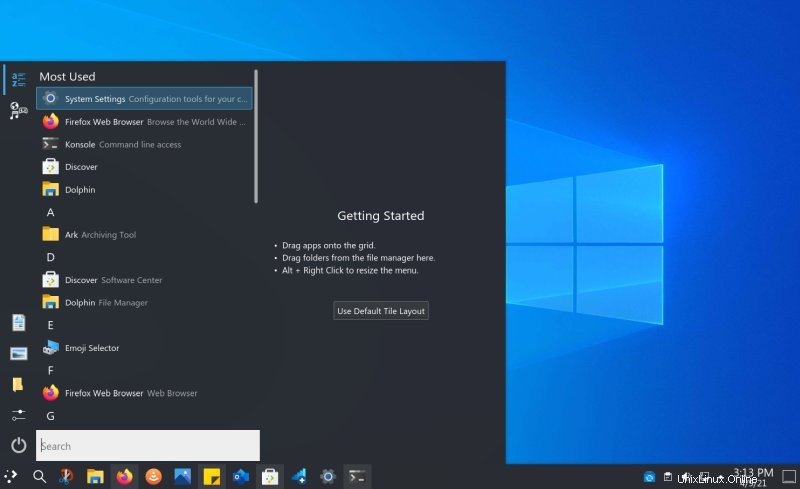
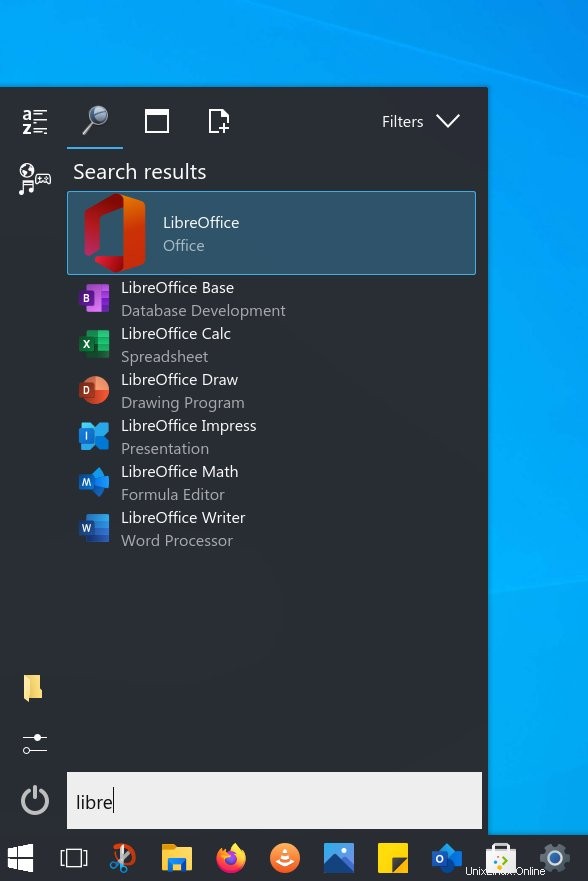
Závěr
Tiled Menu je fantastický malý widget. Je to jednoduché a přitom výkonné. Můžete vyladit podle svého srdce. Jde opravdu cokoliv. Každé nastavení lze upravovat a měnit, můžete používat dlaždice – nebo ne, je tu integrované vyhledávání, všechno. I když se nesnažíte přeměnit svůj plazmový desktop na klon Windows 10, stále si můžete toto menu užít samostatně. Využívá systémová nastavení, takže nepřepíše váš motiv ani nebude vypadat nepatřičně, ať už používáte Breeze nebo něco jiného. Milé.
No, doufejme, že vás tento malý tutoriál podnítí, abyste to zkusili a možná se ponořili do Discover a hledali další užitečné widgety a dekorace. Plasma přichází s ohromujícím arzenálem nástrojů a vylepšení a největší nevýhodou je, že není vždy snadné je objevit [sic]. Ale když se podívám zpět na své různé průvodce transformací plazmového počítače, vždy jsem našel něco nového, skvělého a zábavného, co bych mohl vyzkoušet a užít si to. Celá řada skvělých nápadů a konceptů. Takže tam. Vyzkoušejte tento a pak začněte prozkoumávat.